win7桌面图标不见了怎么办
发布时间:2017-06-23 16:34
相关话题
使用Win7系统过程中,我们接触最多的可能就是桌面图标了,有时候需要把某些图标添加到桌面,有时候桌面图标不见了需要重新让它们显示出来。下面小jy编就来为大家介绍一下Win7桌面图标的设置吧!欢迎阅读。
一、Win7桌面图标设置
1.在桌面上点击鼠标右键点击(其中查看菜单的子项是用来修改桌面图标的大小,如需修改图标大小只需在此菜单设置即可),选择“个性化”:
2.在个性化设置窗口,单击左侧的更改桌面图标
3.选中需要显示的桌面图标,然后点击确定即可
二、Win7显示桌面图标
1.按下Win+R键,输入 regsvr32 /n /i:u shell32,确定即可;
2.打开我的电脑,工具,文件夹选项,查看,隐藏扩展文件名的勾去掉,确定,接着打开记事本输入:
[Shell]
Command=2
IconFile=explorer.exe,3
[Taskbar]
Command=ToggleDesktop
保存时点所有文件,命名为,显示桌面.scf;保存在C:Documents and SettingsAdministratorApplication DataMicrosoftInternet ExplorerQuick Launch目录下!
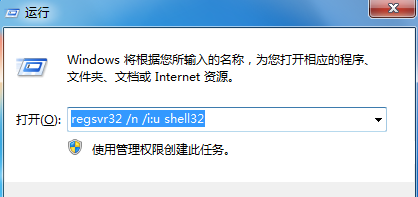
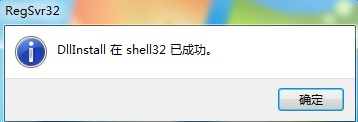
三、Win7桌面不显示
有些人可能会发现Win7桌面上的所有图标都不见了,这是因为桌面图标被隐藏起来了。在桌面点击鼠标右键,在查看中重新勾选显示桌面图标就可以恢复过来了。
以上就是小编为大家整理的Win7桌面图标的设置了,希望对大家有所帮助。

win7桌面图标不见了怎么办的评论条评论